LG LGC660H Owner's manual
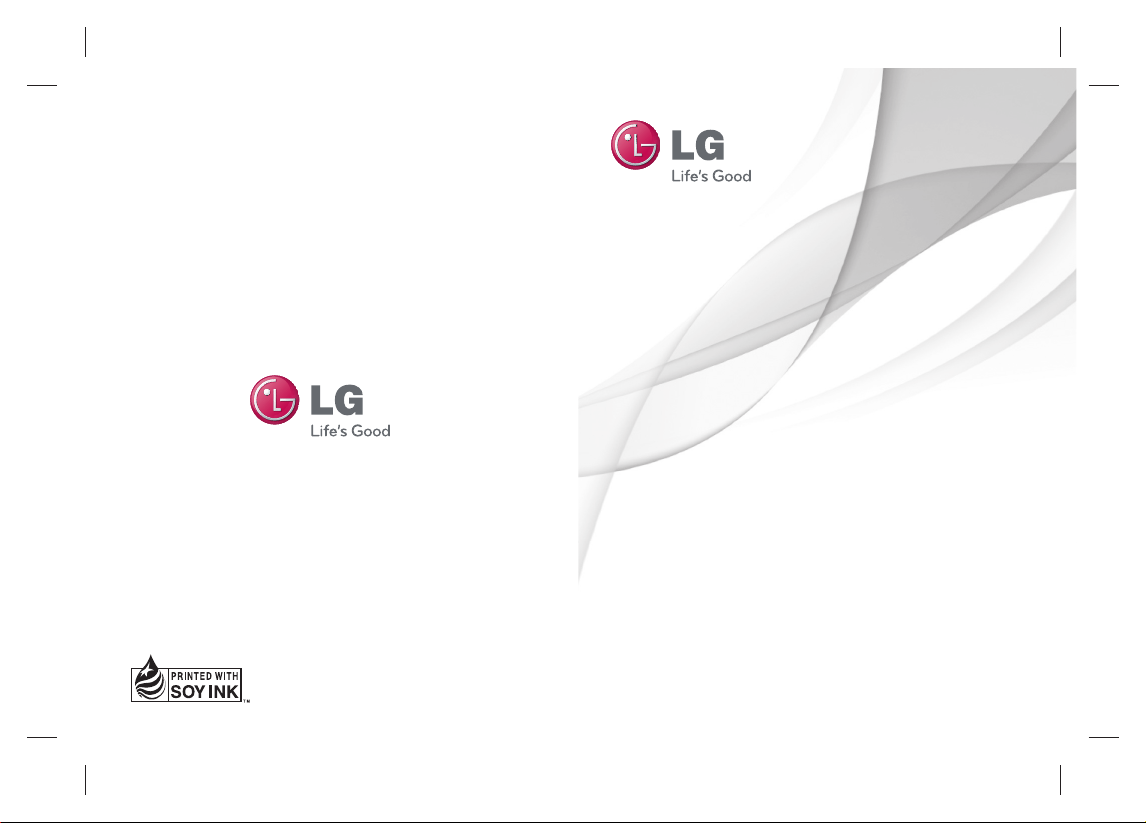
ESPAÑOL
Teléfono celular
Guía del usuario
LG-C660h
Antes de operar su teléfono lea atentamente esta
guía de operación.
P/N : MFL67300839 (1.1)
http://www.lg.com.mx
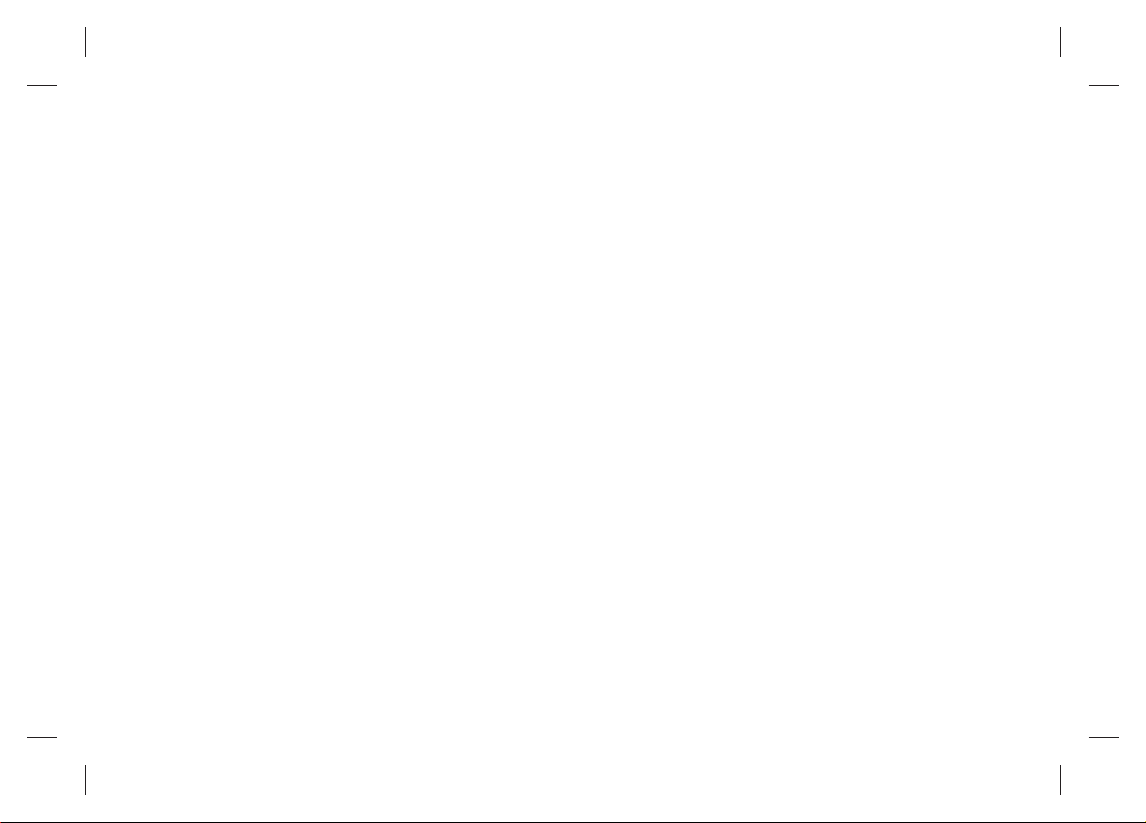
Bluetooth QD ID B017971

Guía del usuario LG-C660h
Esta guía le ayudará a comenzar a usar su teléfono.
Si necesita más información, visite www.lg.com
LG Electronics México, S.A. de C.V.
Sor Juana Inés de la Cruz, No. 555
San Lorenzo, Tlalnepantla, Estado
de México. C.P. 54033
Teléfono: 01800-3471919
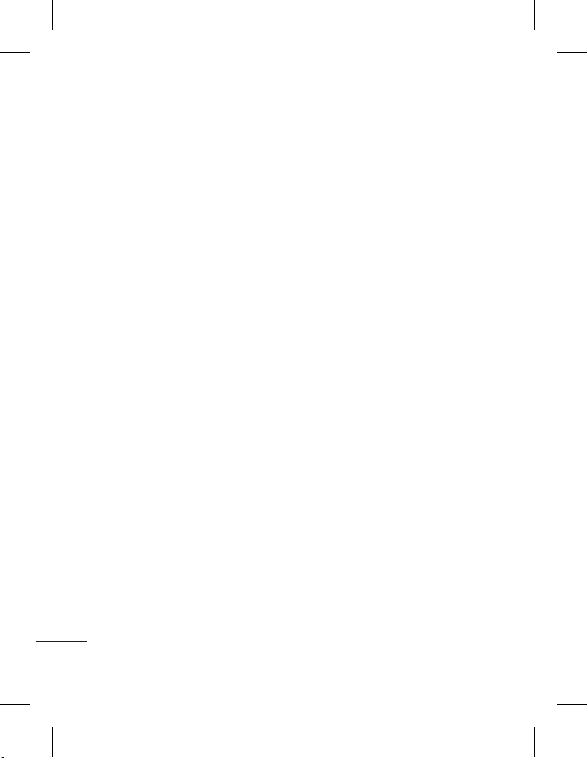
Contenido
Aviso importante ....................5
Características del teléfono16
Instalación de la tarjeta SIM
y de la batería
Cargar el teléfono
Instalación de la tarjeta de
memoria
Formatear la tarjeta de
memoria externa
La pantalla principal
Sugerencias sobre la
pantalla táctil
Bloquear el teléfono.........22
Desbloqueo de la pantalla
.................................................23
Inicio
Agregar widgets a la
pantalla principal
Volver a las aplicaciones
recientemente utilizadas
Cuadro de noticaciones
Vista de la barra de estado .
.................................................25
Ingresar texto
Ingresar letras acentuadas
.................................................28
Ingresar números
2
.....................18
.............19
...............................20
...............21
............22
......................22
.....................................23
..............24
.....................27
..............28
Conguración de la cuenta
de Google
Llamadas
..
Contactos
25
25
..
Mensajes/Correo electrónico
.................................................35
Mensajes
................................29
Crear una cuenta de
Google
..................................29
Iniciar sesión en la cuenta
de Google
Hacer una llamada
Llamar a los contactos
Contestar y rechazar una
llamada
Ajustar el volumen de la
llamada
Hacer una segunda
llamada
Ver los registros de
llamadas
Conguración de llamada
.................................................33
Buscar un contacto
Agregar un nuevo contacto
.................................................34
Contactos favoritos
............................29
.................................31
.................................31
.................................32
.................................32
...............................32
................................34
..................................35
............31
.....31
..
...........34
..........34
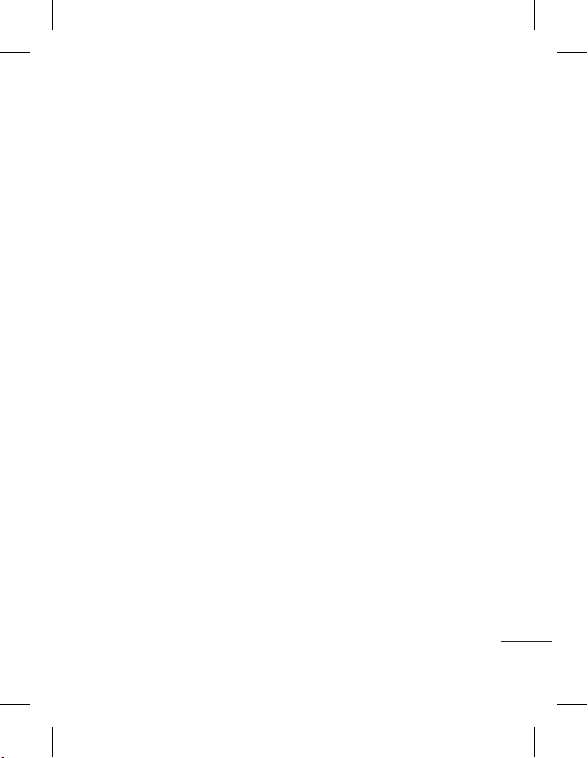
Enviar un mensaje ............35
Lista por remitente
Usar emoticonos
Cambiar la conguración
de mensajes
Congurar el correo
electrónico...........................36
Redactar y enviar correos
electrónicos
Usar las carpetas de las
cuentas
.................................39
Agregar y editar cuentas de
correo electrónico.............39
Cámara
.....................................41
Uso del visor........................41
Tomar una foto rápida
Después de que haya
tomado la foto
Opciones de conguración
avanzada
Ver las fotos guardadas
Videocámara
Uso del visor........................46
Grabar un video rápido
Después de grabar un
video
Opciones de conguración
avanzada
..............................42
......................................47
..............................48
..........36
...............36
........................36
.........................38
...................42
..........................46
Ver los videos guardados
Sus fotos y videos .................50
Ajustar el volumen durante
la visualización de un video
.................................................50
Establecer una foto como
fondo de pantalla
Multimedia
Ver una foto
Vista cronológica
Menú de opciones de
imágenes..............................51
Enviar una foto
Enviar un video
....42
Usar una imagen
Crear una presentación de
diapositivas
Transferir archivos
mediante dispositivos de
almacenamiento masivo
...45
USB
.........................................52
Música
Reproducir una canción
Usar la radio
...47
Buscar emisoras
Restablecer los canales
Escuchar la radio
...................................53
49
..............50
.............................51
.........................51
...............51
...................51
..................52
...............52
.........................52
.53
........................54
.................54
...55
...............55
3
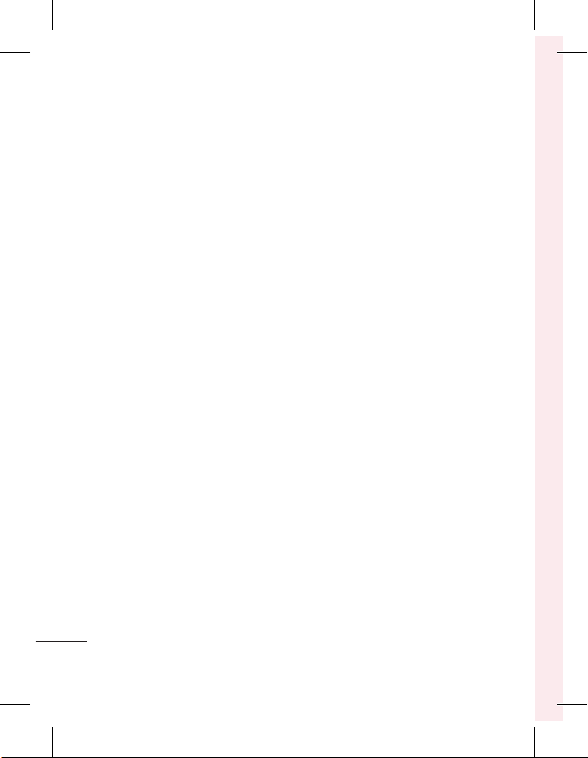
Contenido
Utilidades ................................56
Congurar una alarma
Usar la calculadora............56
Agregar un evento al
calendario
Cambiar la vista del
calendario
Visor Polaris
Grabador de voz
Grabar un sonido o una voz
.................................................58
Enviar una grabación de
voz
La Web
Navegador
Usar opciones
Agregar y acceder a
favoritos
Cambiar la conguración
del navegador web
Conguración
Controles de red
inalámbrica..........................61
Ajustes de llamadas
Sonido
Pantalla
Ubicación y seguridad
4
............................56
............................57
.........................57
................58
..........................................58
......................................59
...........................59
.....................59
................................60
..........60
........................61
.........62
...................................62
.................................62
Aplicaciones
....56
Cuentas y sincronización
Privacidad
Almacenamiento
Buscar
....................................64
Idioma y teclado
Entrada y salida de voz....65
Accesibilidad
Fecha y hora
Acerca del teléfono
...........................................67
Wi-Fi
Activar Wi-Fi
Conectarse a redes de Wi-Fi
.................................................67
Compartir la conexión de
datos móvil del teléfono
Compartir la conexión de
datos del teléfono como
zona Wi-Fi portátil
Actualización de software
Derechos de autor y marcas
comerciales
Accesorios
Solución de problemas
Por su seguridad
..62
Indicaciones de seguridad
........................63
64
............................64
...............64
................65
.......................66
........................66
..........66
........................67
67
.............68
.69
.............................70
...............................71
......72
...................76
83
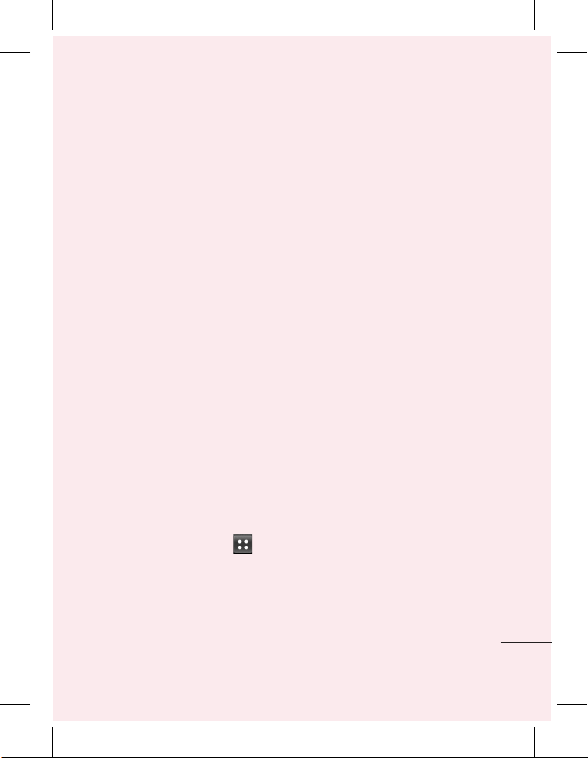
Aviso importante
Antes de llevar el teléfono
a reparación o llamar a un
representante del servicio
técnico, compruebe si
alguno de los problemas
que presenta el teléfono se
describen en esta sección.
1. Memoria del teléfono
Cuando el espacio
disponible en la memoria
del teléfono sea menor al
2%, no se podrán recibir
nuevos mensajes. Deberá
verificar la memoria del
teléfono y borrar algunos
datos, como aplicaciones o
mensajes, para contar con
más espacio en la memoria.
Para administrar la aplicación:
1 En la pantalla
principal, toque la
Aplicaciones
ficha
seleccione
>
Aplicaciones
Administrar aplicaciones
Ajustes
>
2 Cuando aparezcan
todas las aplicaciones,
desplácese y seleccione
la aplicación que desee
desinstalar.
3 Toque
Desinstalar
OK
para desinstalar la
aplicación.
2. Optimizar la vida útil de
la batería
Puede prolongar la vida
útil de la batería entre
las cargas al apagar las
funciones que no necesite
ejecutar constantemente
en segundo plano. Además,
puede supervisar la forma
en que las aplicaciones y
los recursos consumen la
energía de la batería.
Para prolongar la vida útil
de la batería:
• Desactive las
comunicaciones de radio
.
que no esté usando. Si no
usa Wi-Fi, Bluetooth o GPS,
y
5
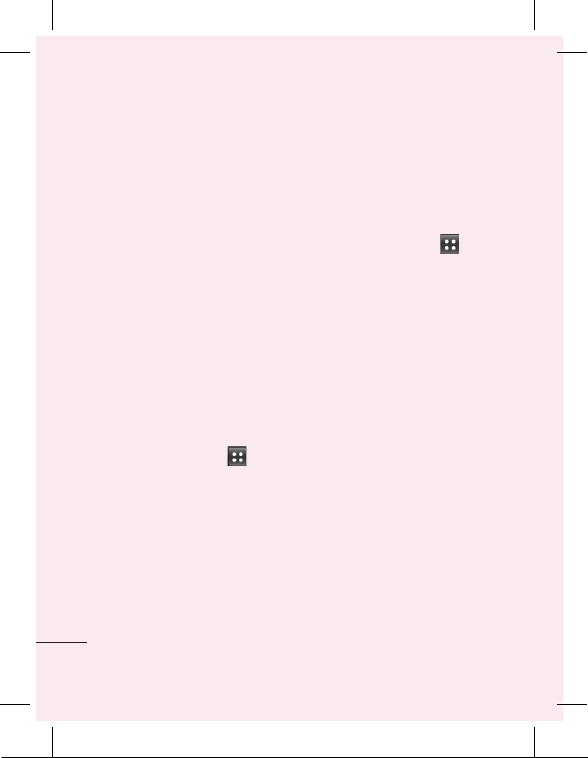
Aviso importante
desactívelos.
• Disminuya el brillo de la
pantalla y establezca un
tiempo de espera más
corto para la pantalla.
• Desactive la sincronización
automática de Gmail,
Calendario, Contactos y
otras aplicaciones.
• Es posible que ciertas
aplicaciones que haya
descargado reduzcan la
vida útil de la batería.
Para comprobar el nivel de
carga de la batería:
1 En la pantalla
principal, toque la
Aplicaciones
ficha
y seleccione
Acerca del teléfono
Estado
.
2 El estado de la batería
(cargando/descargando)
y el nivel (como un
porcentaje de la carga
completa) aparecen en
la parte superior de la
6
Ajustes
>
>
pantalla.
Para supervisar y controlar
las aplicaciones que usan la
batería:
1 En la pantalla
principal, toque la
Aplicaciones
ficha
y seleccione
Acerca del teléfono > Uso
de la batería
2 El tiempo de uso de la
batería aparecerá en
la parte superior de la
pantalla. Aparecerá el
tiempo desde la última
vez en la que el teléfono
estuvo conectado a una
fuente de alimentación o,
si está conectado en ese
momento a una fuente,
hace cuanto tiempo
que usó la energía de
la batería por última
vez. En el centro de la
pantalla aparecerán las
aplicaciones o servicios
que usan energía de la
Ajustes >
.
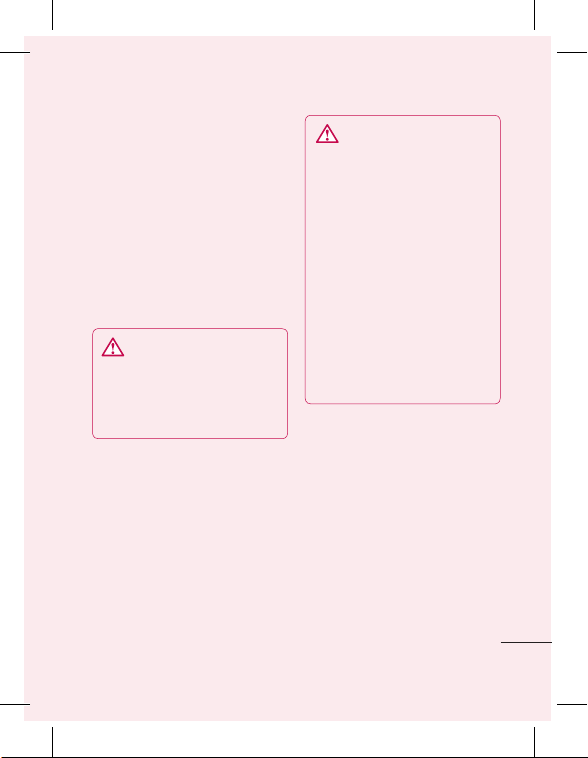
batería, desde los que
más la usan hasta los que
menos la usan.
3. Instalar un SO de código
abierto
Si instala un SO de código
abierto en el teléfono y no
usa el SO suministrado por
el fabricante, es posible que
el teléfono funcione mal.
ADVERTENCIA:
y usa un sistema operativo
diferente del suministrado por
el fabricante, la garantía ya no
cubrirá el teléfono.
Si instala
ADVERTENCIA:
proteger el teléfono y los datos
personales, solo descargue
aplicaciones provenientes de
fuentes de conanza, como
Market. Si algunas aplicaciones
no se instalan correctamente
en el teléfono, es posible que
el teléfono no funcione bien
o que se produzcan errores
graves. Deberá desinstalar del
teléfono esas aplicaciones y
todos los datos y las opciones
de conguración de dichas
aplicaciones.
Para
7
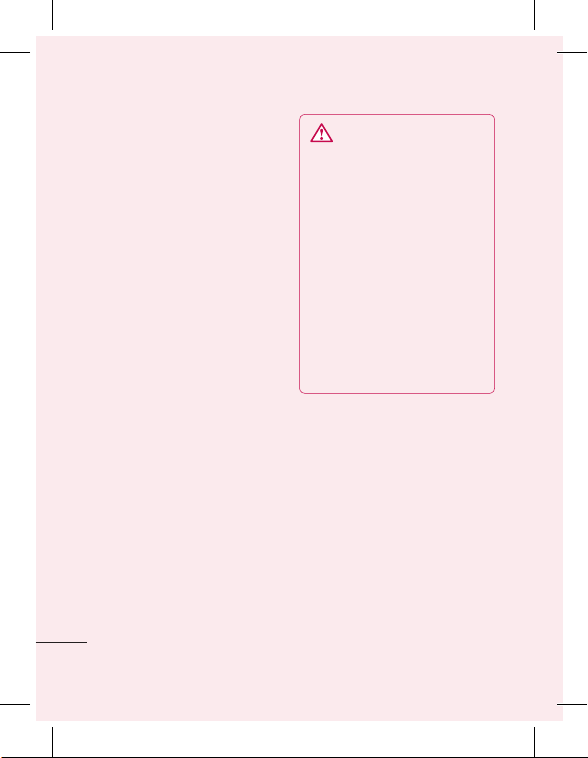
Aviso importante
4. Usar el patrón de
desbloqueo
Configure el patrón de
desbloqueo para proteger
el teléfono. Se abrirá un
conjunto de pantallas que
le guiarán para que dibuje
un patrón de desbloqueo
de pantalla.
Puede dibujar un patrón
de desbloqueo propio al
conectar cuatro puntos
o más. Si establece un
patrón, la pantalla del
teléfono se bloqueará.
Para desbloquear el
teléfono, dibuje en la
pantalla el patrón que haya
establecido.
NOTA:
Antes de establecer el
patrón de desbloqueo, debe crear
primero una cuenta de Google.
8
ADVERTENCIA:
Precauciones que debe
tomar al usar el patrón de
bloqueo
Es muy importante que
recuerde el patrón de
desbloqueo que congure.
No podrá acceder al teléfono
hasta que use un PIN correcto.
Tiene cinco oportunidades
para ingresar el patrón de
desbloqueo, el PIN o la
contraseña. Si usa las cinco
oportunidades, puede volver
a intentarlo después de
30 segundos.
Si no recuerda el patrón de
desbloqueo:
Si ha intentado iniciar
sesión en la cuenta de
Google desde el teléfono
y especificó un patrón
incorrecto cinco veces,
toque la opción ¿Has
olvidado el patrón?. A
continuación, deberá iniciar
sesión con su cuenta de
Google para desbloquear el
teléfono.
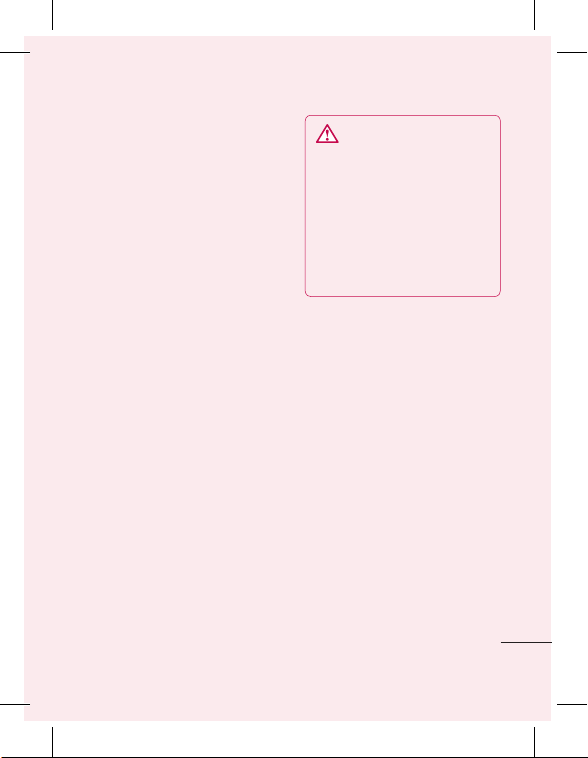
Si no creó una cuenta de
Google en el teléfono, o si
la olvidó, deberá realizar
un restablecimiento a los
valores de fábrica.
5. Usar el reinicio completo
Si no logra restablecer la
configuración original,
contacte a su centro de
servicio para realizar
reinicio completo
un
(restablecimiento a los
valores de fábrica)
inicializar el teléfono.
Tenga en cuenta que
después de ejecutar
la función de
completo
las aplicaciones del teléfono
se borrarán. Esta acción no
se podrá revertir.
para
reinicio
, todos los datos y
ADVERTENCIA:
utiliza la función de reinicio
completo, se borrarán todas
las aplicaciones y los datos del
usuario. Recuerde que debe
hacer una copia de seguridad
de todos los datos importantes
antes de ejecutar el reinicio
completo.
Si
6. Conectarse a redes de
Wi-Fi
Para usar la tecnología
Wi-Fi en el teléfono, debe
conectarse a un punto
de acceso inalámbrico
o a una “zona con
cobertura inalámbrica”.
Algunos puntos de acceso
están abiertos y puede
conectarse a ellos con
facilidad. Otros están
ocultos o implementan
otras funciones de
seguridad, por lo que debe
configurar el teléfono para
poder conectarse a ellos.
9
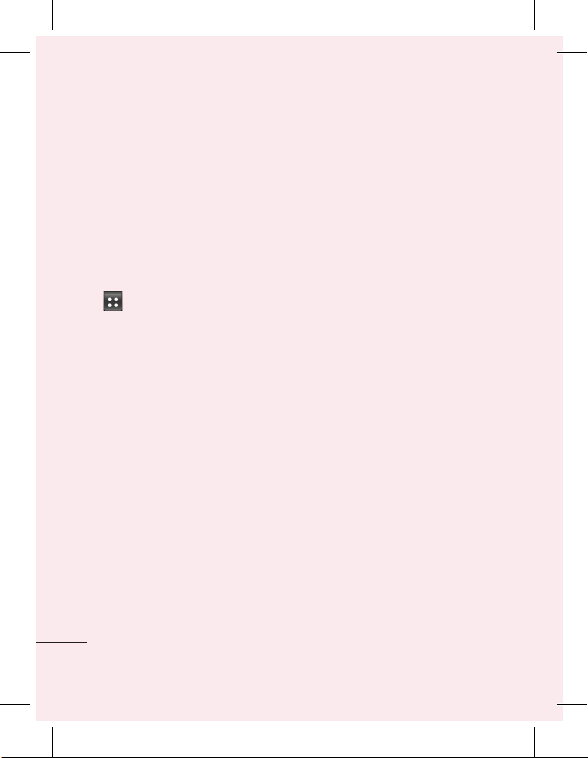
Aviso importante
Desactive Wi-Fi cuando no
la use para prolongar la
vida útil de la batería.
Para activar la tecnología
Wi-Fi y conectarse a una red
Wi-Fi:
1 En la pantalla
principal, toque la
Aplicaciones
ficha
y seleccione
Ajustes > Controles
de red inalámbrica >
Configuraciones de Wi-Fi
2 Toque
• Aparecerá la lista de redes
3 Toque una red para
• Si la red está abierta, se le
10
Wi-Fi
esta función y detectar
las redes de Wi-Fi
disponibles.
de Wi-Fi disponibles. Las
redes seguras se indican
con un icono de candado.
conectarse a ella.
solicitará que confirme que
desea conectarse a esa red;
toque Conectar.
para activar
• Si la red está protegida,
se le pedirá que ingrese
una contraseña u otras
credenciales. (Consulte con
su administrador de red
para obtener más detalles).
7. Abrir y alternar
aplicaciones
Es fácil realizar varias
tareas con Android porque
las aplicaciones abiertas
siguen en ejecución
.
incluso cuando abre otra
aplicación. No necesita salir
de una aplicación antes
de abrir otra. Use y alterne
entre varias aplicaciones
abiertas. Android
administra cada aplicación,
al detenerlas e iniciarlas
según sea necesario,
para garantizar que las
aplicaciones inactivas
no consuman recursos
innecesariamente.
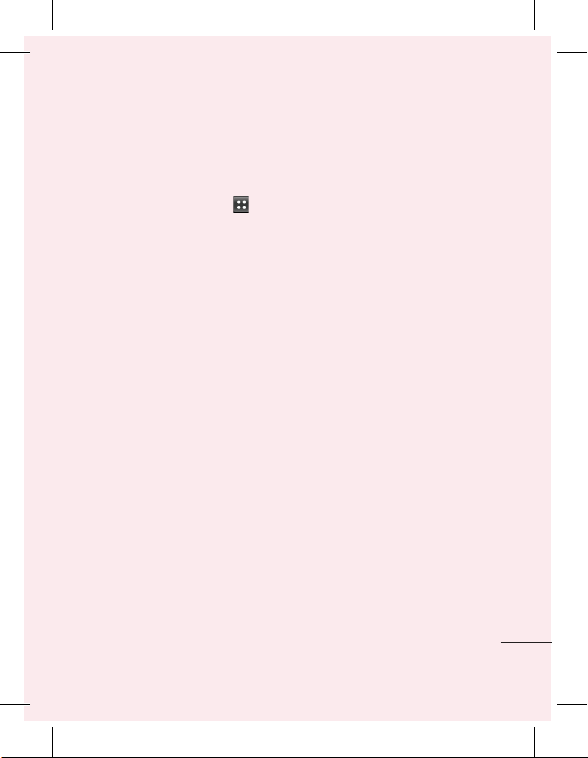
Para detener la aplicación
que esté usando:
1 En la pantalla
principal, toque la
Aplicaciones
ficha
y seleccione
>
Aplicaciones
Administrar aplicaciones
2 Desplácese hasta la
aplicación deseada y
Forzar detención
toque
para dejar de usarla.
Volver a una aplicación
reciente:
Toque y mantenga
presionada la tecla de
Inicio. Aparecerá una
pantalla que mostrará las
aplicaciones que ha abierto
recientemente.
Ajustes
>
8. Instalar LG PC suite en
la PC
Para sincronizar el teléfono
con la PC a través del cable
USB, necesitará instalar el
programa LG PC suite en
la PC.
.
Puede descargar este
programa del sitio web
de LG. Vaya a http://www.
lg.com y seleccione su
región, país e idioma. Visite
el sitio web de LG para
obtener más información
sobre como instalar y usar
el programa.
Como PC suite se encuentra
incorporado en la memoria
interna del teléfono, puede
simplemente copiarlo a
la PC.
11
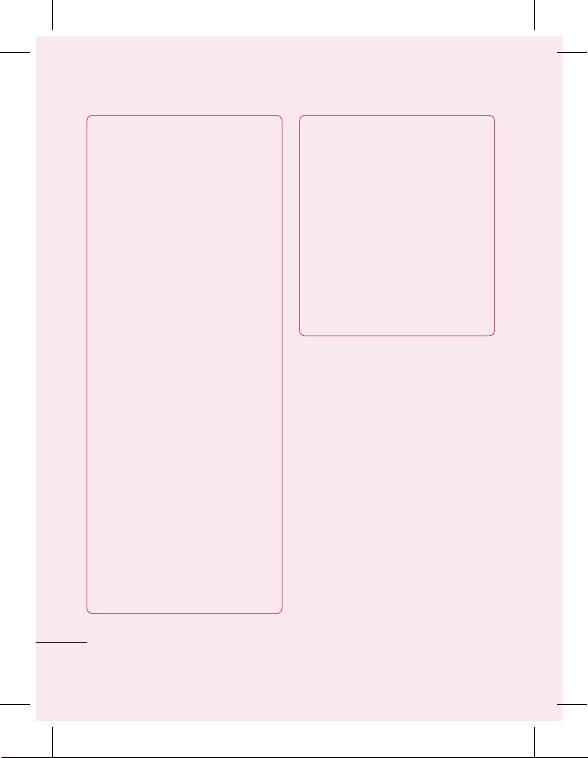
Aviso importante
LG PC Suite
LG PC Suite IV es un
programa que le ayuda a
conectar el teléfono móvil
a una PC con un cable de
datos USB, de manera que
pueda usar las funciones
del teléfono celular en
la PC.
Funciones principales de
LG PC Suite IV:
• Crear, editar y borrar
datos del teléfono en
forma conveniente.
• Sincronizar datos de
una PC o un teléfono
(contactos, calendario,
mensajes (SMS),
favoritos).
• Transferir archivos
multimedia (fotos, videos
y música) fácilmente
con solo arrastrarlos y
colocarlos entre la PC y el
teléfono.
• Transferir mensajes del
teléfono a la PC.
• Actualizar software sin
perder datos.
12
El teléfono LG-C660h no
admite:
-
Conexión con una PC
mediante Bluetooth.
-
Lista de tareas pendientes
en el calendario.
-
Aplicación Java.
Consulte la guía del usuario
de LG PC Suite IV para
obtener más información.
Esta guía se encuentra en
el menú Ayuda una vez
instalado el programa LG
PC Suite IV.
Instalar LG PC Suite en la PC
1 Antes de conectar
el cable de datos
USB, asegúrese de
que el modo
Solo
almacenamiento masivo
esté habilitado en el
teléfono. (En la ficha
Aplicaciones,
> Almacenamiento
seleccione la casilla
elija
Ajustes
y
Solo
almacenamiento masivo
).
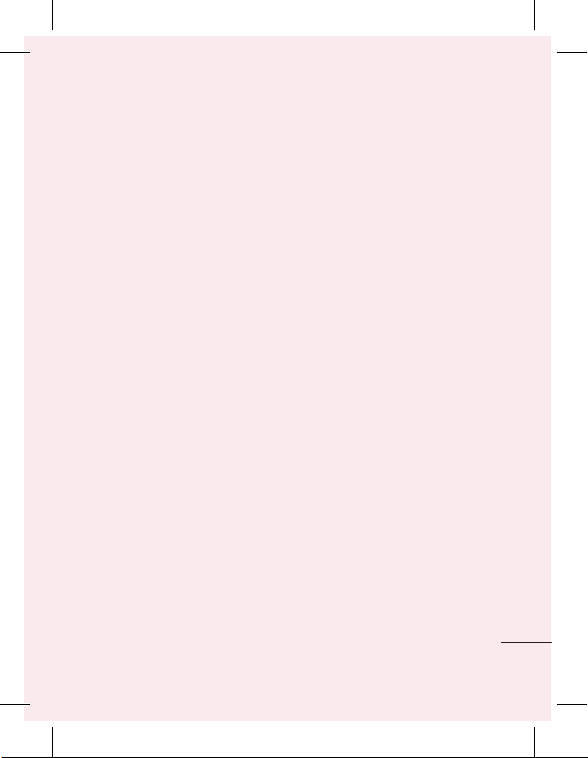
2 Conecte el teléfono a la
PC con el cable de datos
USB.
(1) Podrá ver el contenido
de almacenamiento
masivo en la PC y
transferir los archivos.
(2) Copie la carpeta
"LGPCSuiteIV" del
dispositivo de
almacenamiento masivo
en la PC.
(3) Ejecute el archivo
'LGInstaller.exe' en la PC
y siga las instrucciones.
* Una vez finalizada la
instalación de LG PC Suite
IV, desactive el modo
almacenamiento masivo
Solo
para ejecutar LG PC Suite IV.
NOTA:
No elimine ni borre otros
archivos de programa instalados
en la tarjeta de memoria, dado
que podría dañar las aplicaciones
preinstaladas en el teléfono.
9. Conectar el teléfono
a una computadora
mediante USB
Para transferir archivos a la
tarjeta microSD mediante
dispositivos USB:
1 Inserte la tarjeta microSD
en el teléfono. (Es posible
que ya esté insertada).
2 Antes de conectar
el cable de datos
USB, asegúrese de
que el modo
almacenamiento masivo
esté habilitado en el
teléfono. (En la ficha
Aplicaciones,
> Almacenamiento
seleccione la casilla
almacenamiento masivo
3 Use el cable USB con el
teléfono para conectarlo
a un puerto USB de la
computadora. Toque
Activar almacenamiento
para confirmar que
USB
desea transferir archivos
Solo
elija
Ajustes
y
Solo
).
13
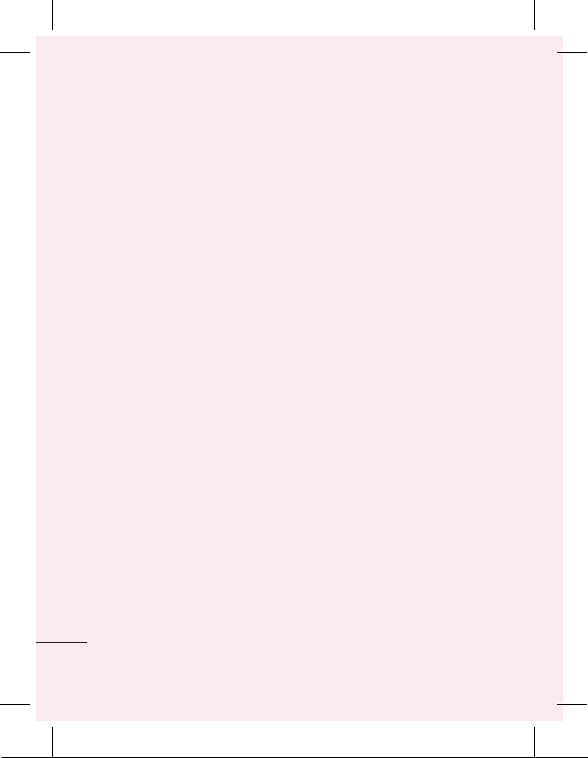
Aviso importante
entre la tarjeta micro
SD del teléfono y la
computadora.
Si el teléfono está
conectado como
almacenamiento USB, se
le enviará una notificación.
La tarjeta microSD del
teléfono aparece como
una unidad de disco en la
computadora. Ahora puede
copiar archivos desde la
tarjeta microSD o hacia ella.
NOTA: Al desinstalar PC Suite IV, los
controladores de USB y Bluetooth no
se eliminan automáticamente. Por lo
tanto, deben desinstalarse de forma
manual.
SUGERENCIA:
tarjeta microSD en el teléfono
nuevamente, debe abrir el
cuadro de notificaciones y tocar
Desactivar almacenamiento USB.
Durante este tiempo, no podrá
acceder a la tarjeta microSD
desde el teléfono; por lo tanto, no
podrá usar las aplicaciones que
dependan de la tarjeta microSD,
como la cámara, la galería y la
música.
14
Para usar una
Para desconectar el teléfono
de la computadora,
siga minuciosamente
las instrucciones de
su computadora para
desconectar de forma
correcta los dispositivos
USB y no perder ninguna
información de la tarjeta.
1 Abra el cuadro de
notificaciones y
toque Desactivar
almacenamiento USB.
2 Desconecte de forma
segura el dispositivo USB
de la computadora.
10. Desbloquear la pantalla
al usar la conexión de
datos
La pantalla se oscurecerá
si no la toca durante un
tiempo al usar la conexión
de datos. Para encender la
pantalla LCD, presione la
tecla Encender/Bloquear.
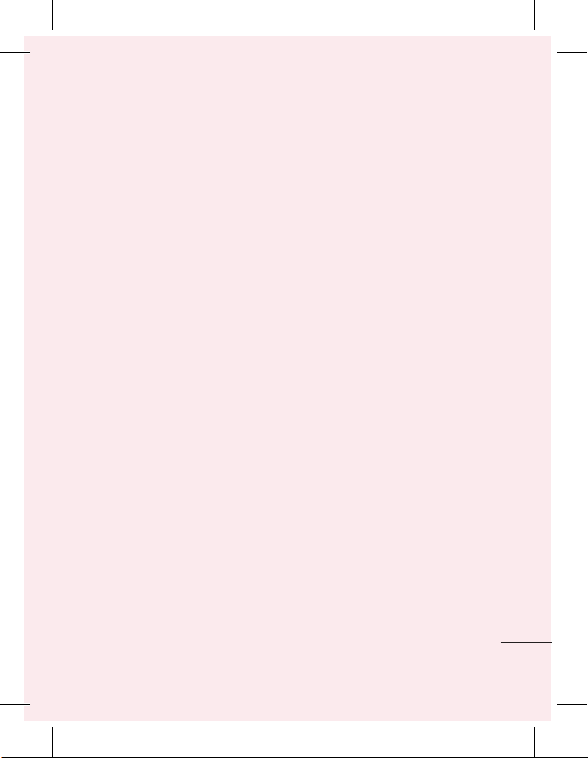
11. No conecte el teléfono
mientras se enciende o
apaga la PC
Asegúrese de desconectar
el teléfono y la PC mediante
el cable de datos, sino
pueden producirse errores
en la PC.
12. Sostenga el teléfono en
posición vertical
Sostenga el teléfono recto
y en posición vertical como
un teléfono normal. El
teléfono LG-C660h cuenta
con una antena interna.
Tenga cuidado de no
rayar o dañar esta pieza,
ya que eso podría afectar
su rendimiento. Mientras
haga o reciba llamadas o
mientras envíe o reciba
datos, evite colocar la
mano sobre la parte inferior
del teléfono, donde se
encuentra la antena. Cubrir
esa zona puede afectar la
calidad de la llamada.
13. Si la pantalla se congela
Si el teléfono no responde
cuando presiona las teclas o
si la pantalla se congela:
Extraiga la batería, vuelva
a insertarla y encienda el
teléfono. Si no funciona,
comuníquese con el centro
de servicio.
15
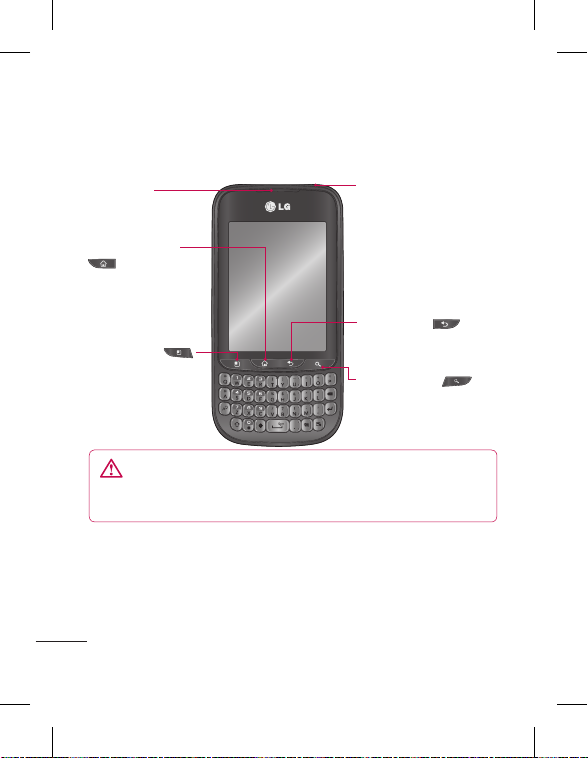
Características del teléfono
Para encender el teléfono, mantenga presionada la tecla
Encender durante 3 segundos. Para apagar el teléfono, presione
la tecla Encender durante 3 segundos y toque Apagar.
Auricular
Tecla de inicio
- Vuelve a la
pantalla principal
desde cualquier
pantalla.
Tecla Menú
- Compruebe
las opciones
disponibles.
ADVERTENCIA: Si coloca un objeto pesado sobre el teléfono o se
sienta sobre él, se pueden dañar la pantalla LCD y las funciones de la
pantalla táctil. Esto puede causar el mal funcionamiento del sensor.
SUGERENCIA: Presione la tecla Menú cuando toque una aplicación para ver las
opciones disponibles.
NOTA: El teléfono LG-C660h no es compatible para hacer videollamadas.
SUGERENCIA: Si su teléfono LG-C660h tiene un mensaje de error o no puede
encenderlo, retire la batería, vuelva a insertarla, y luego encienda el teléfono
después de 5 segundos.
16
Tecla Encender/
Bloquear
-
Presión durante 3
segundos: enciende y
apaga el teléfono.
-
Presión breve:
bloquea/desbloquea el
teléfono.
Tecla Atrás
- Vuelve a la pantalla
anterior.
Tecla Buscar
- Busca contenido en la
Web y en el teléfono.
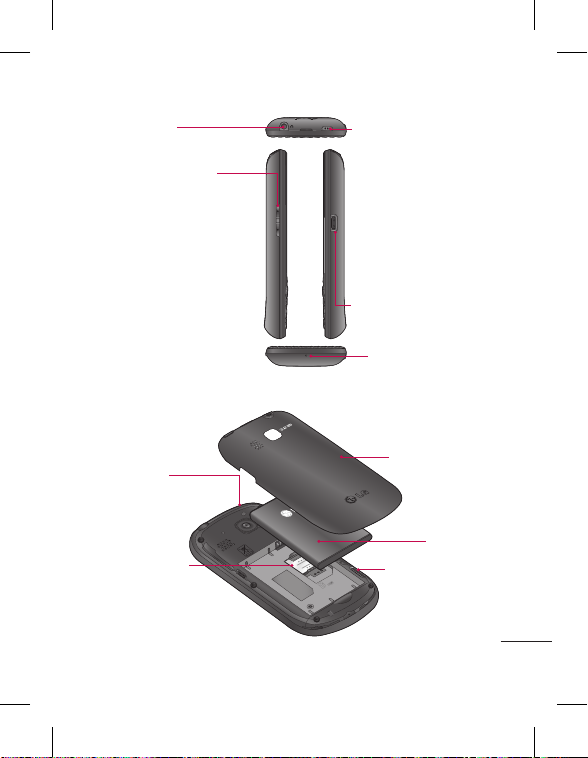
Conector de
auriculares
Teclas de volumen
- En la pantalla principal:
controlan el volumen
del timbre.
- Durante una llamada:
controlan el volumen
del auricular.
Durante la
-
reproducción
de una canción:
controlan el volumen
continuamente.
Tecla Encender/
Bloquear
Conector del cargador
y cable micro USB
Micrófono
Lente de la
cámara
Ranura para la
tarjeta SIM
Cubierta
posterior
Batería
Ranura para
tarjeta de
memoria
microSD
17
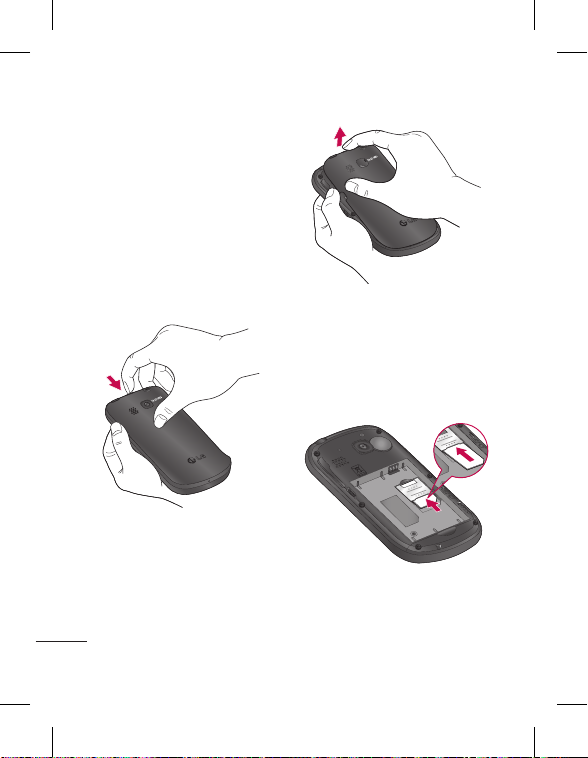
Características del teléfono
Instalación de la tarjeta
SIM y de la batería
1 Para retirar la cubierta
posterior, sostenga el
teléfono firmemente con
una mano. Con la otra
mano, presione con el
pulgar la cubierta posterior.
Levante la cubierta de la
batería.
18
2 Deslice la tarjeta SIM hasta
colocarla en la ranura
correspondiente. Asegúrese
de que el área de contacto
dorada de la tarjeta quede
hacia abajo.
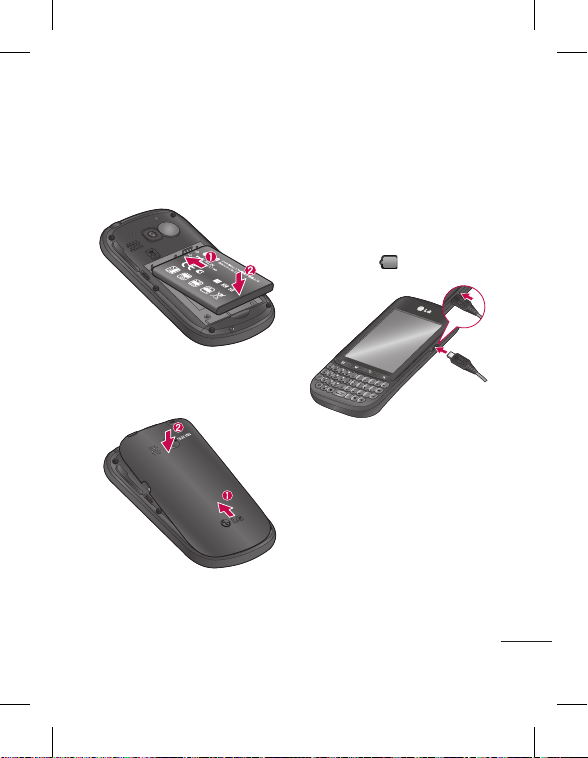
3 Inserte la batería en su lugar
alineando los contactos
dorados del teléfono y de la
batería.
4 Vuelva a colocar la cubierta
posterior del teléfono.
Cargar el teléfono
Inserte el cargador en el
conector del cargador en la
lateral del teléfono y luego
conéctelo a un tomacorriente.
Su teléfono LG-C660h debe
estar cargado antes de
encenderlo
NOTA: La batería debe cargarse por
completo antes de usar el teléfono
por primera vez para mejorar su
vida útil.
NOTA: El teléfono LG-C660h incluye
una antena interna. Tenga cuidado
de no rayar o dañar el área posterior,
dado que esto puede reducir su
rendimiento.
.
19
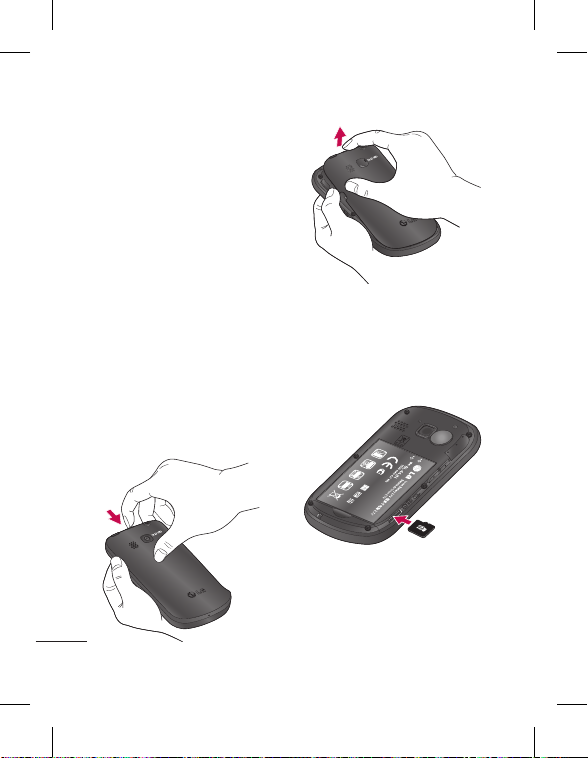
Características del teléfono
Instalación de la tarjeta de
memoria
Para almacenar archivos
multimedia, como fotos
tomadas con la cámara
incorporada, debe insertar
una tarjeta de memoria en el
teléfono.
Para insertar una tarjeta de
memoria:
NOTA: El teléfono LG-C660h es
compatible con tarjetas de memoria
de hasta 32 GB de capacidad.
1 Apague el teléfono antes
de insertar o extraer la
tarjeta de memoria. Retire la
cubierta posterior.
20
2 Inserte la tarjeta de
memoria en la ranura.
Asegúrese de que el área
de contacto dorada quede
hacia abajo.
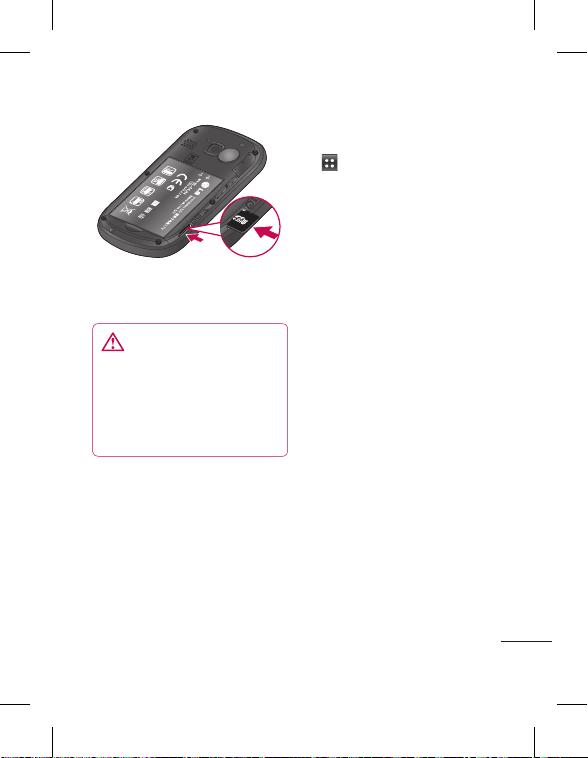
3 Coloque la cubierta
posterior.
ADVERTENCIA: No inserte ni
remueva la tarjeta de memoria
con el teléfono encendido. De lo
contrario, podría dañar la tarjeta
de memoria y su teléfono, y los
datos almacenados en la tarjeta
de memoria podrían alterarse.
Formatear la tarjeta de
memoria externa
Es posible que la tarjeta de
memoria ya esté formateada.
De lo contrario, debe
formatearla antes de usarla.
NOTA: Se borrarán todos los archivos
de la tarjeta cuando la formatee.
1 En la pantalla principal,
toque la ficha Aplicaciones
para abrir el menú de
aplicaciones.
2 Desplácese y toque
Ajustes y luego seleccione
Almacenamiento.
3 Toque Desactivar la tarjeta
SD.
4 Toque Formatear tarjeta
SD. Si configuró un bloqueo
por patrón, ingréselo y
luego confirme la acción
para formatear la tarjeta.
La tarjeta se formateará y
estará lista para ser utilizada.
NOTA: Si la tarjeta de memoria
contiene archivos, la estructura de las
carpetas puede ser diferente después
de formatearla, ya que todos los
archivos se habrán borrado.
21
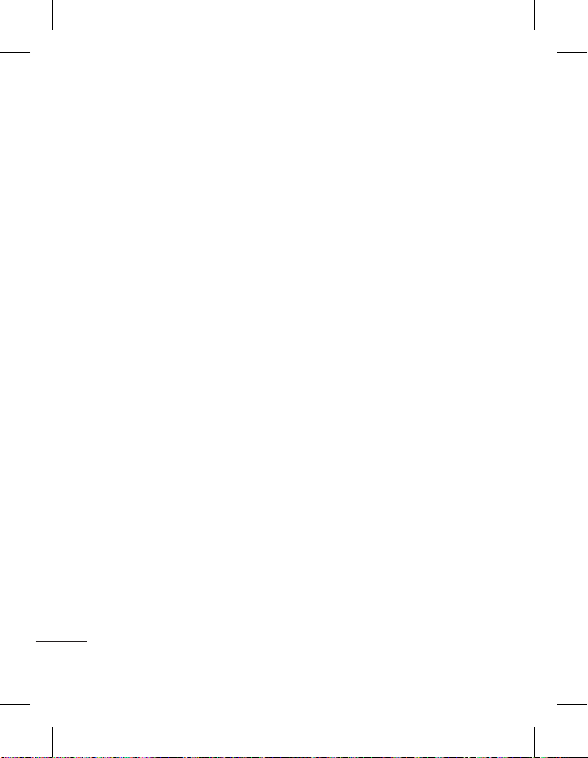
La pantalla principal
Sugerencias sobre la
pantalla táctil
A continuación, se incluyen
algunos consejos sobre
como navegar por el
teléfono.
Tocar:
para elegir un menú,
una opción o abrir una
aplicación, tóquelo.
Tocar y mantener
presionado:
menú de opciones o agarrar
un objeto que desea mover,
tóquelo y manténgalo
presionado.
Arrastrar
por una lista o moverse
lentamente, arrastre el dedo
por la pantalla táctil.
Movimiento rápido
deslizarse con velocidad
por una lista o moverse
rápidamente, realice un
movimiento rápido de
arrastre en la pantalla táctil
(arrastre rápido y suelte).
22
para abrir un
: para desplazarse
: para
NOTAS:
• Para seleccionar un elemento,
toque el centro del icono.
No presione demasiado;
•
la pantalla táctil es lo
suficientemente sensible para
detectar un toque suave, pero
firme.
Utilice la punta del dedo para
•
tocar la opción que desee. Tenga
cuidado de no tocar otras teclas.
Bloquear el teléfono
Cuando no esté usando el
teléfono, presione la tecla
Encender/Bloquear para
bloquearlo. De esta forma,
se evita que las teclas se
presionen por accidente
y se ahorra energía de la
batería.
Además, si no usa el
teléfono por un tiempo,
la pantalla principal u
otra pantalla que esté
visualizando se reemplazará
por la pantalla de bloqueo
para conservar la energía
de la batería.
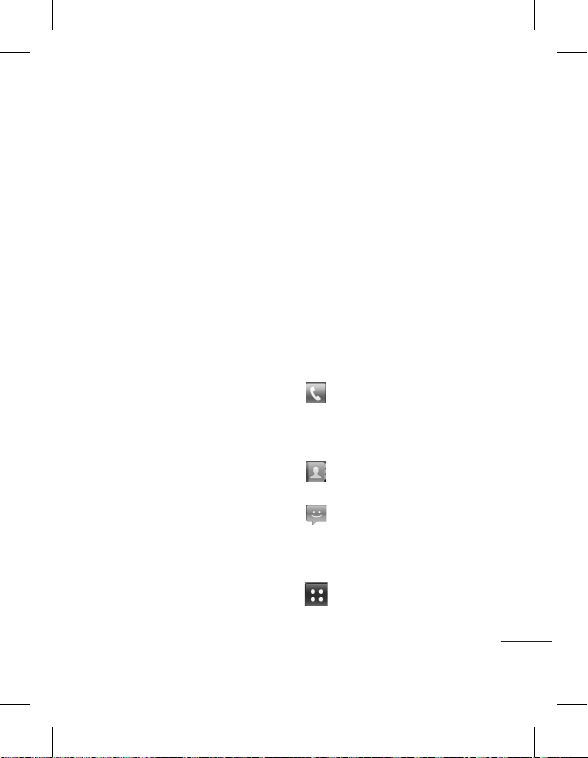
NOTA:
Si se están ejecutando
programas cuando configura el
patrón de desbloqueo, es posible
que se sigan ejecutando en el
modo de bloqueo. Se recomienda
salir de todos los programas
antes de ingresar en el modo
de bloqueo para evitar cargos
innecesarios (como llamadas,
acceso a la Web y comunicaciones
de datos).
Desbloqueo de la pantalla
Para activar de nuevo
el teléfono, presione la
tecla Enc
ender/Bloquear
.
Aparecerá la pantalla de
bloqueo. Toque y deslice
hacia arriba el bloqueo de
pantalla para desbloquear
la pantalla principal. Se
mostrará la última pantalla
que tenía abierta.
Inicio
Deslice el dedo hacia la
izquierda o la derecha para
ver los paneles. Puede
personalizar cada panel con
widgets, accesos directos a
sus aplicaciones favoritas,
carpetas y fondos de
pantalla.
NOTA:
Algunas imágenes de la
pantalla pueden ser diferentes
según el proveedor de servicios.
En la pantalla principal,
podrá ver las teclas de
acceso rápido en la parte
inferior. Las teclas de acceso
rápido brindan acceso
con un solo toque a las
funciones que más utiliza.
Toque este icono para
que aparezca el teclado de
marcación táctil y realizar
una llamada.
Toque este icono para
abrir la lista de contactos.
Toque este icono
para acceder al menú de
mensajes. Aquí puede crear
un nuevo mensaje.
Toque este icono para
ver todas las aplicaciones
instaladas.
23
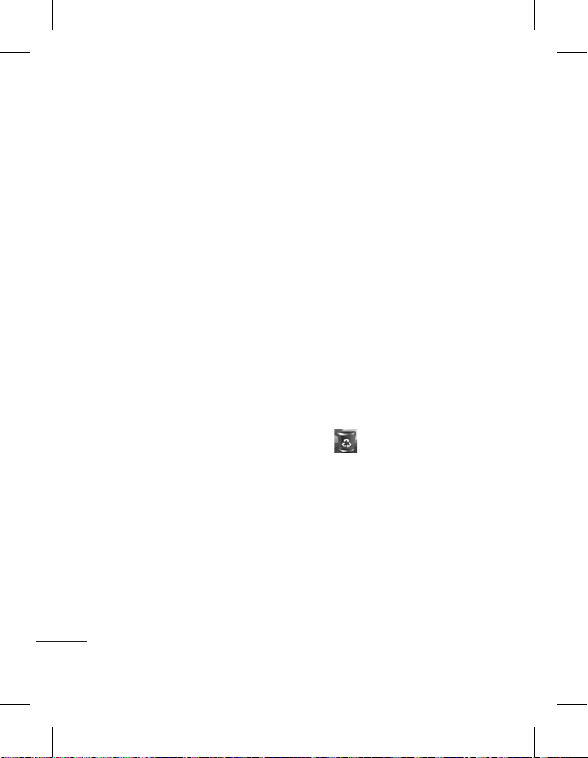
La pantalla principal
Agregar widgets a la
pantalla principal
Puede personalizar
la pantalla principal
agregando accesos directos,
widgets o carpetas. Para
utilizar el teléfono con
mayor comodidad, agregue
sus widgets favoritos a la
pantalla principal.
Para agregar un icono a la
pantalla principal:
1 En la pantalla principal,
toque la tecla
seleccione
bien, presione la parte
vacía de la pantalla
principal.
2 En el menú que aparece
en la pantalla, toque el
tipo de objeto que desea
agregar.
3 Por ejemplo, seleccione
el elemento
y luego
números de teléfono
la lista y tóquelo.
24
Menú
Agregar
y
. O
Carpetas
Contactos con
en
4 Aparecerá un nuevo
icono de carpeta en
la pantalla principal.
Arrástrelo hacia la
ubicación deseada en el
panel y luego levante el
dedo de la pantalla.
SUGERENCIA:
icono de una aplicación a la
pantalla principal, en el menú
Aplicaciones toque y mantenga
presionada la aplicación que
desea agregar.
SUGERENCIA:
icono de aplicación de la pantalla
principal, toque y mantenga
presionado el icono que quiere
eliminar y luego arrástrelo al
icono
SUGERENCIA:
las aplicaciones precargadas
(Solamente se pueden borrar los
iconos de la pantalla).
Para agregar el
Para remover un
.
No es posible borrar
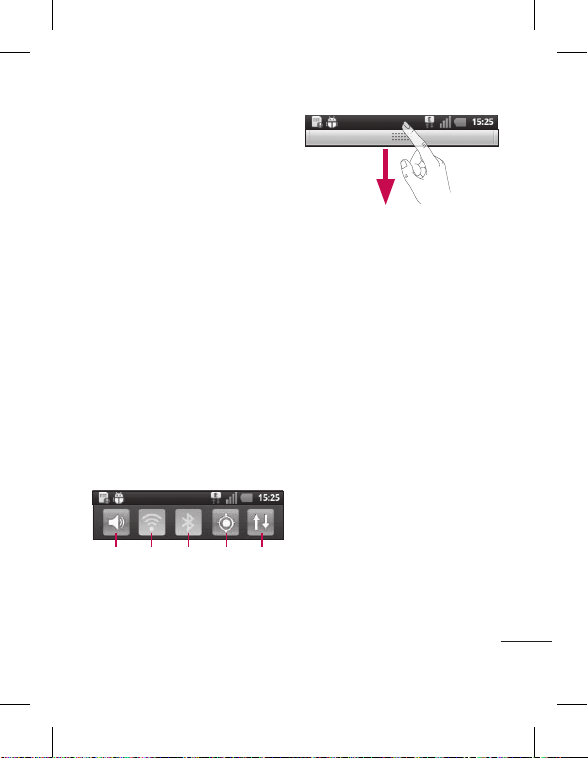
Volver a las aplicaciones
recientemente utilizadas
1 Mantenga presionada la
Inicio
tecla
. La pantalla
mostrará una ventana
emergente con iconos de
las aplicaciones que ha
utilizado recientemente.
2 Toque el icono que
corresponda a la
aplicación que desea
abrir. O toque la tecla
Atrás
para regresar a la
aplicación actual.
Cuadro de notificaciones
El cuadro de notificaciones
se encuentra en la parte
superior de la pantalla.
Timbre
Wi-Fi
Bluetooth
GPS
Conexión
3G
Toque el cuadro de
notificaciones y desplácelo
hacia abajo con el dedo.
Vista de la barra de estado
La barra de estado usa
diferentes iconos para
mostrar la información
del teléfono, como la
intensidad de la señal, los
nuevos mensajes, el nivel
de carga de la batería, la
activación de Bluetooth y
las conexiones de datos.
A continuación se muestra
una tabla en la que se
explica el significado de los
iconos que se pueden ver
en la barra de estado.
25
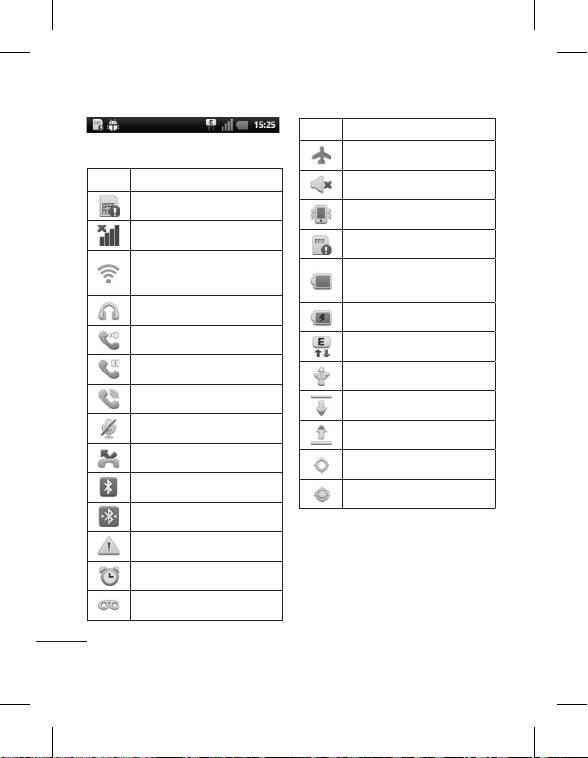
La pantalla principal
[Barra de estado]
Icono Descripción
Sin tarjeta SIM
Sin señal
Conectado a la red Wi-Fi
Auricular conectado
Desvío de llamadas
Llamada en espera
Altavoz
Micrófono silenciado
Llamada perdida
Bluetooth activado
Bluetooth conectado
Advertencia del sistema
Alarma establecida
Nuevo buzón de voz
26
Icono Descripción
Modo avión
Timbre silenciado
Modo vibración
Sin tarjeta SD
Batería completamente
cargada
Se está cargando la batería
Entrada y salida de datos
USB a PC
Descargando datos
Cargando datos
El GPS se está conectando
GPS activado
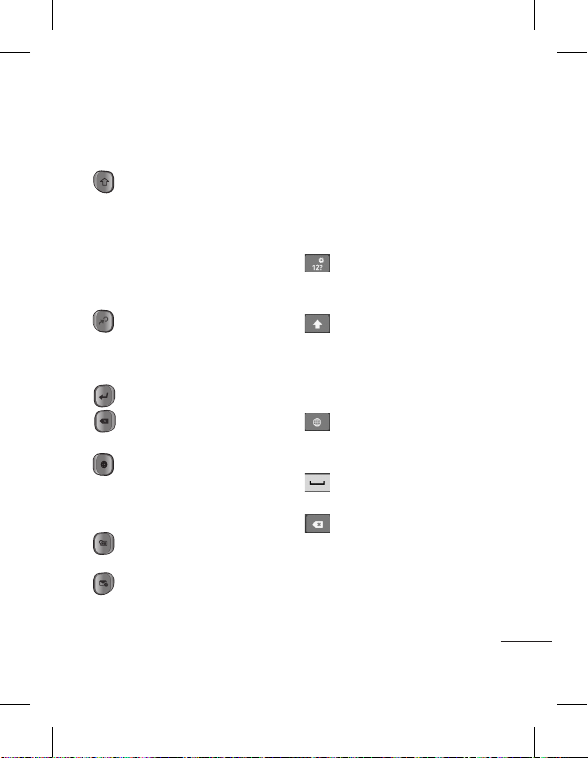
Ingresar texto
Teclado Qwerty
Tecla de mayúsculas:
toque esta tecla una vez
para poner en mayúscula la
siguiente letra que escriba.
Tóquela dos veces para que
todas las letras se pongan
en mayúscula.
Tecla numérica y de
símbolos:
cambiar de números a
símbolos.
carácter.
mantenga esta tecla
presionada para cambiar el
idioma de escritura.
el calendario.
electrónico:
electrónico.
presiónela para
Tecla Introducir
Tecla Borrar: borra un
Tecla de idioma:
Tecla de calendario:
Tecla de correo
abre el correo
abre
Teclado en la pantalla
Utilice el teclado en
la pantalla al poner
su teléfono de forma
horizontal. Para visualizar el
teclado, presione el campo
de texto.
Toque este icono para
cambiar de modo numérico
a símbolos.
Para ingresar una letra
mayúscula, toque este
icono una vez. Si lo toca dos
veces, todas las letras se
pondrán en mayúscula.
Mantenga presionado
este icono para cambiar el
idioma de escritura.
Toque este icono para
ingresar un espacio.
Toque este icono para
borrar texto.
27
